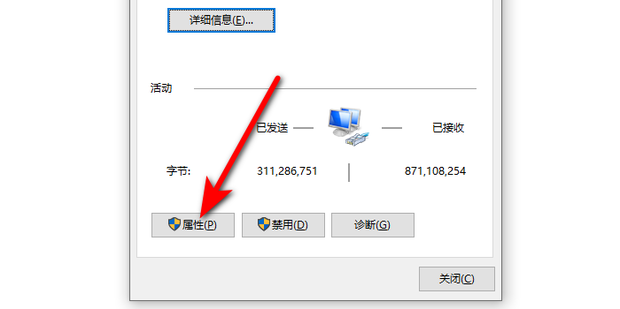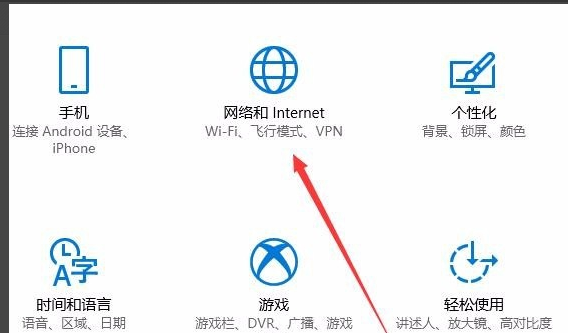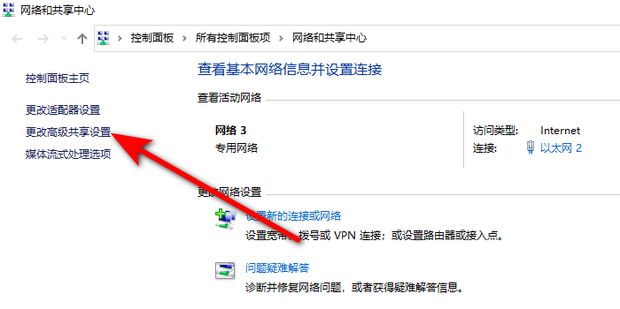标题:找不到网络路径
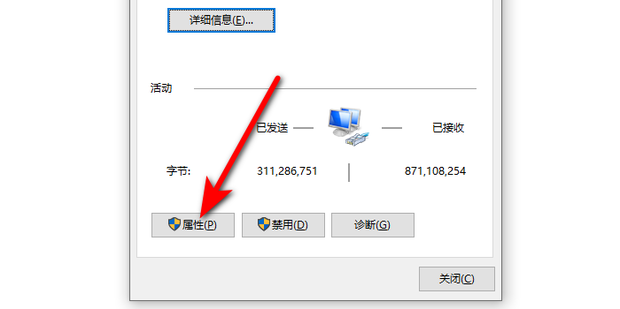
在我们日常使用电脑和网络时,有时会遇到“找不到网络路径”的问题。这通常发生在尝试访问网络上的某个文件或文件夹时,系统提示无法找到指定的网络路径。那么,我们该如何解决这个问题呢?
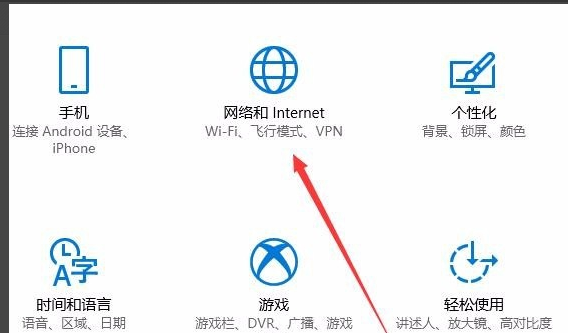
一、问题原因
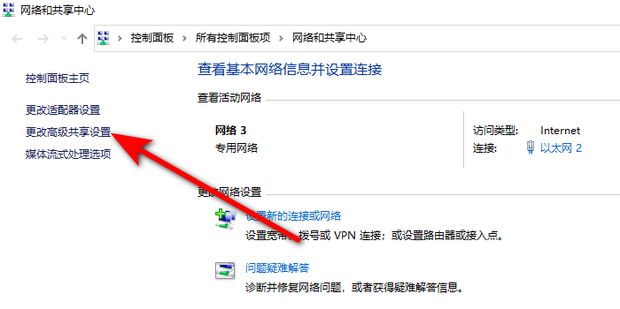
“找不到网络路径”的问题可能由多种原因引起。首先,可能是网络连接问题。如果您的电脑没有正确连接到网络,或者网络连接不稳定,就可能导致无法找到网络路径。其次,可能是路径错误。您输入的网络路径可能不正确,或者该路径已经不存在。此外,还有可能是权限问题,您可能没有足够的权限访问该网络路径。
二、解决方法
- 检查网络连接:首先,我们需要确保电脑已经正确连接到网络。可以尝试打开浏览器,访问一些网站,看看是否能够正常访问。如果无法正常访问,可能需要检查网络连接或者重启路由器。
- 检查路径是否正确:确认您输入的网络路径是否正确。您可以尝试重新输入路径,或者联系网络管理员获取正确的路径。
- 权限问题:如果您确认路径正确,但仍然无法访问,可能是权限问题。您可以联系网络管理员,请求给您足够的权限访问该网络路径。
- 防火墙或安全软件设置:有时候,防火墙或安全软件可能会阻止您访问某些网络路径。您可以检查防火墙或安全软件的设置,确保没有阻止您的访问。
- 使用Ping命令:如果您怀疑是网络问题,可以尝试使用Ping命令测试网络连通性。在命令提示符下输入“ping 目标IP地址”,看看是否能够收到回应。
三、预防措施
- 定期检查网络连接:定期检查网络连接是否正常,确保电脑始终保持连接状态。
- 备份重要文件:将重要文件备份到其他位置,以防因网络路径问题导致文件丢失。
- 了解网络结构:了解您的网络结构,包括IP地址、子网掩码等信息,以便在需要时能够快速找到正确的网络路径。
四、总结
“找不到网络路径”的问题可能是由多种原因引起的,我们可以通过检查网络连接、路径是否正确、权限问题、防火墙或安全软件设置以及使用Ping命令等方法来解决问题。同时,我们也可以通过定期检查网络连接、备份重要文件以及了解网络结构等措施来预防这个问题的发生。希望以上内容能够帮助您解决“找不到网络路径”的问题。